當你在進行電腦軟件操作的時候,會產生大量日志文件,這些文件以log為後綴,日志文件會存放在C盤,多了會影響系統的運行速度,需要將其刪除,那麼Win7系統要如何批量刪除C盤中的log日志文件呢?
方法
一、打開計算機,進入到C盤(系統盤);
二、然後在文件夾右上方搜索框中輸入 *.log ,這時系統就會開機搜索C盤下所有的Log 日志文件,如下圖;
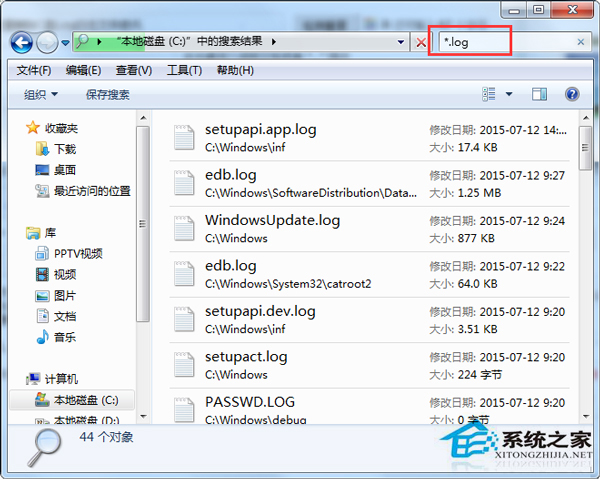
三、等到搜索完畢後,我們按下CTRL + A 快捷鍵,全選Log文件,使用del來刪除文件!
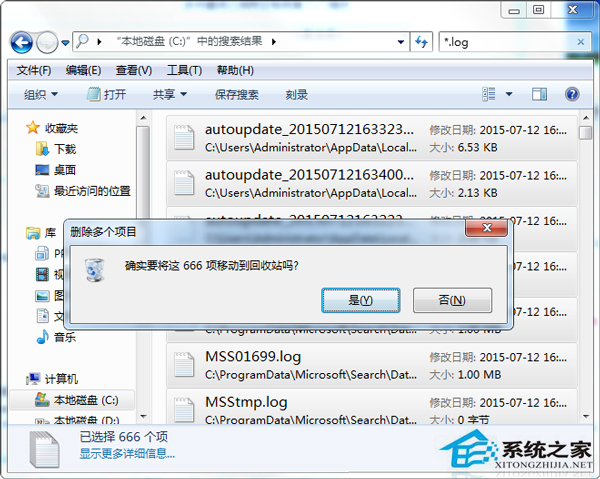
最後,我們再清空一下回收站,就可以將C盤中的所有log日志文件刪除干淨了!
PS:在搜索中 “*”星號 代表任意文件名,.log 表示以log為後綴的文件!
清除Win7系統C盤log日志文件的方法就介紹到這裡了,你還在一個一個的慢慢刪除日志文件嗎?試試批量刪除吧。